Cảnh báo nhiệt độ để giúp kéo dài tuổi thọ ổ cứng máy tính
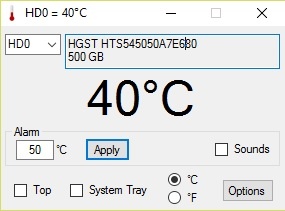
Ổ cứng là bộ phận quan trọng nhưng cũng là bộ phận dễ hỏng hóc trên máy tính. Việc hư hỏng ổ cứng không chỉ làm gián đoạn quá trình sử dụng, mà quan trọng hơn sẽ làm mất những dữ liệu người dùng chứa trên đó.
Sau một thời gian dài sử dụng, nhiệt độ ổ cứng thường tăng lên khá cao, đặc biệt khi mà hệ thống thông gió của máy hoạt động không hết công suất. Điều này khiến tuổi thọ ổ cứng giảm sút và có thể hỏng hóc bất ngờ.
DiskAlarm là phần mềm rất nhỏ gọn và miễn phí, sẽ tự động theo dõi nhiệt độ trên ổ cứng và đưa ra lời cảnh báo cho người dùng nếu nhiệt độ ổ cứng tăng vượt ngưỡng cho phép.
Khi gặp trường hợp nhiệt độ tăng quá ngưỡng, bạn hãy tạm cho máy tính nghỉ ngơi để hạ nhiệt độ, hoặc kiểm tra lại hệ thống thông gió trên máy.
Download phần mềm miễn phí tại đây hoặc tại đây .
Sau khi download, giải nén và kích hoạt file DiskAlarm.exe để sử dụng ngay mà không cần cài đặt.
Lưu ý: đối với người dùng Windows 7 trở lên, bạn cần phải kích chuột phải vào file, chọn “Run as administrator” để chạy phần mềm, thay vì kích hoạt và chạy file như bình thường.
Giao diện phần mềm khá đơn giản, với nội dung chính là thông tin về ổ cứng đang sử dụng (tên nhà sản xuất, tên số hiệu, dung lượng ổ cứng…) và nhiệt độ hiện tại của ổ cứng.
Trong trường hợp máy tính có kết nối với nhiều ổ cứng (từ 2 ổ cứng trở lên), bạn chọn lựa thứ tự ổ cứng tại mục HD0 để lần lượt xem nhiệt độ và thông tin của từng ổ cứng.
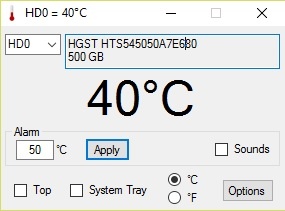
Mục “Alarm” bên dưới là mục cho phép người dùng thiết lập nhiệt độ tối đa để phần mềm đưa ra lời cảnh báo. Tùy vào mỗi loại ổ cứng của mỗi nhà sản xuất khác nhau, nhiệt độ tối đa này có thể có mức chênh lệch khác nhau. Thông thường, nhiệt độ tối đa ở ngưỡng an toàn cho ổ cứng vào khoảng từ 55-60 độ C. Tại đây, bạn nên thiết lập mức 60 độ C.
Sau khi thiết lập mức nhiệt độ cảnh báo, nhấn nút Apply để lưu lại thiết lập.
Để phần mềm đưa ra lời cảnh báo bằng âm thanh nếu nhiệt độ của ổ cứng vượt quá nhiệt đối tối đa do bạn thiết lập, đánh dấu vào mục “Sounds” trên giao diện phần mềm.
Nếu muốn thay đổi âm thanh phần mềm sử dụng để cảnh báo, bạn nhấn nút “Options” trên giao diện phần mềm. Tại hộp thoại hiện ra, chọn tab “Sounds”, nhấn nút Open và chọn file âm thanh bất kỳ mà bạn muốn sử dụng để làm lời cảnh báo.
Tuy nhiên, phần mềm chỉ hỗ trợ file âm thanh định dạng wav nên tính năng này cũng không thực sự hữu dụng.

Ngoài ra, bên cạnh việc đưa ra cảnh báo, phần mềm còn cho phép người dùng tạo một tác vụ bất kỳ hoặc tắt máy tính nếu nhiệt độ ổ cứng vượt quá nhiệt độ tối đa. Tính năng này thực sự hữu dụng, trong trường hợp bạn không ngồi cạnh máy tính nhưng nhiệt độ ổ cứng đạt đến ngưỡng nguy hiểm.
Để sử dụng tính năng này, nhấn nút “Options” rồi chọn tab “Actions” từ hộp thoại hiện ra, sau đó đánh dấu vào tùy chọn “Sleep Mode”. Như vậy, mỗi khi nhiệt độ ổ cứng tăng quá cao, Windows sẽ được đưa về chế độ “ngủ”, vừa đảm bảo ổ cứng tạm ngưng hoạt động để hạ nhiệt, vừa không làm mất dữ liệu của các phần mềm đang mở khác.
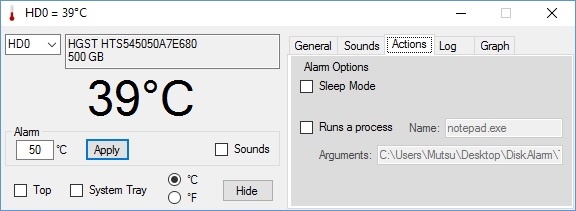
Để phần mềm khởi động cùng Windows để có thể luôn theo dõi và cảnh báo nhiệt độ của ổ cứng, bạn chọn tab “General” tại hộp thoại “Options”, đánh dấu vào mục “Startup”. Đồng thời, ở hộp thoại bên trái, đánh dấu vào tùy chọn “System Tray”. Lúc này, biểu tượng của phần mềm sẽ thu gọn xuống khay hệ thống, khi đưa chuột đến biểu tượng này, nhiệt độ hiện thời của ổ cứng sẽ được hiển thị mà bạn không cần phải mở giao diện của phần mềm lên.
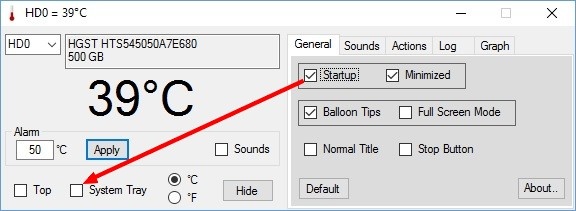
Một tính năng khá hay khác của phần mềm là tự động ghi lại nhật ký nhiệt độ của ổ cứng. Một file dạng text sẽ được tạo ra cùng vị trí với file chạy phần mềm. Mở file này, bạn sẽ xem được chi tiết lịch sử nhiệt độ trên ổ cứng, trong đó sẽ đưa ra lưu ý những thời điểm nhiệt độ ổ cứng vượt quá mức giới hạn.
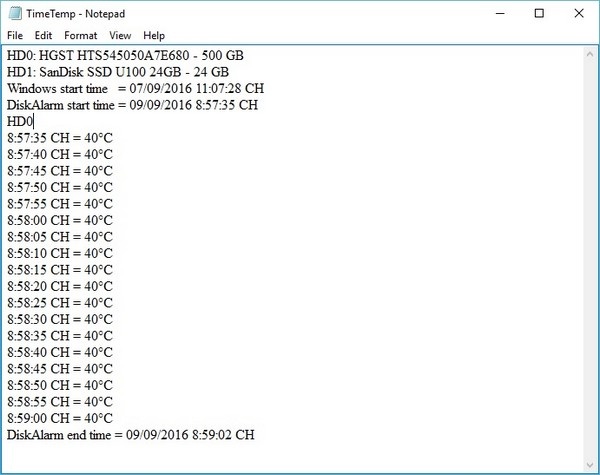
Trong trường hợp ổ cứng thường xuyên có nhiệt độ quá cao, bạn nên tạm ngừng sử dụng máy tính để hạ nhiệt ổ cứng. Nếu vẫn tiếp tục tình trạng nhiệt độ cao, bạn hãy thử kiểm tra lại quạt thông gió trên máy tính, và trên hết, hãy sao lưu lại những dữ liệu quan trọng trên ổ cứng để đề phòng trường hợp xấu nhất mất mát dữ liệu do hỏng ổ cứng.
Phạm Thế Quang Huy
Nguồn tin: dantri.com.vn
Ý kiến bạn đọc
Những tin mới hơn
Những tin cũ hơn
